下边由centos入门教程栏目给你们介绍centos7启动与切换图形界面的方式,希望对须要的同学有所帮助!

安装图形界面
默认情况下是不会安装图形界面的,所以须要自己自动安装,步骤如下:
开启系统,以root身分步入
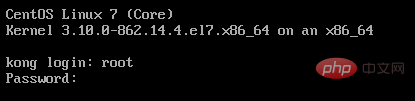
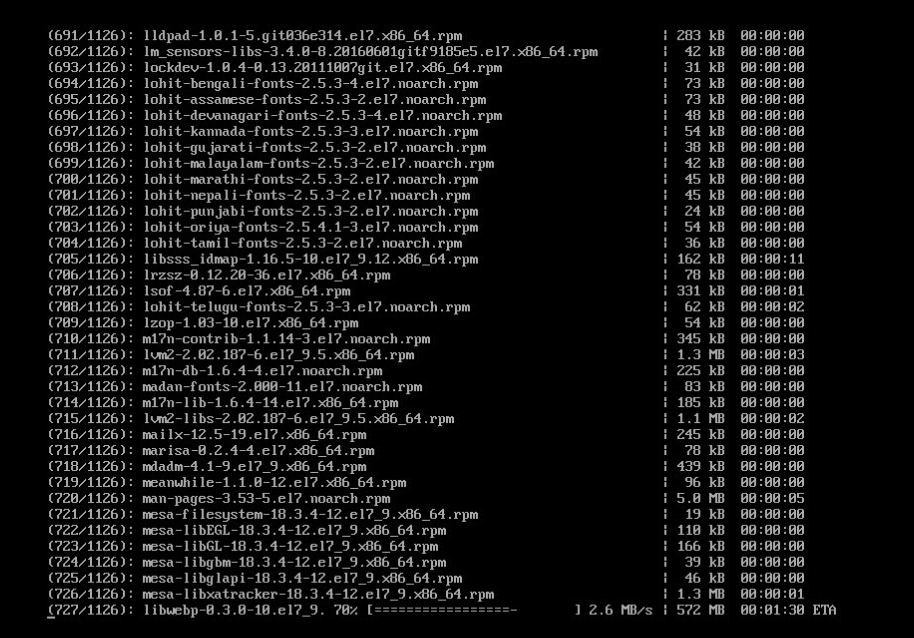
安装X(XWindowSystem),命令如下:
yum groupinstall "X Window System"
登陆后复制
其中大概有200多个软件,安装完成会出现complete!字样。之后安装图形界面软件centos怎么装图形界面centos怎么装图形界面linux cp,GNOME(GNOMEDesktop),命令如下:
yum groupinstall "GNOME Desktop"
登陆后复制
因为这个软件组比第一个要大好多(包含800个左右的软件),安装过程会比较慢。安装完成会出现complete!字样。安装完成后我们可以通过命令startx步入图形界面
开机启动图形化界面首先使用ctrl+alt+f2切换到命令行模式,假如本身就是命令行模式就直接看下边的步骤之后输入如下命令,查看当前开机启动模式
systemctl get-default
登陆后复制
graphical.target代表开机时启动图形化界面
multi-user.target代表开机时启动dos界面
最后输入如下命令设置开机启动图形界面
systemctl set-default graphical.target
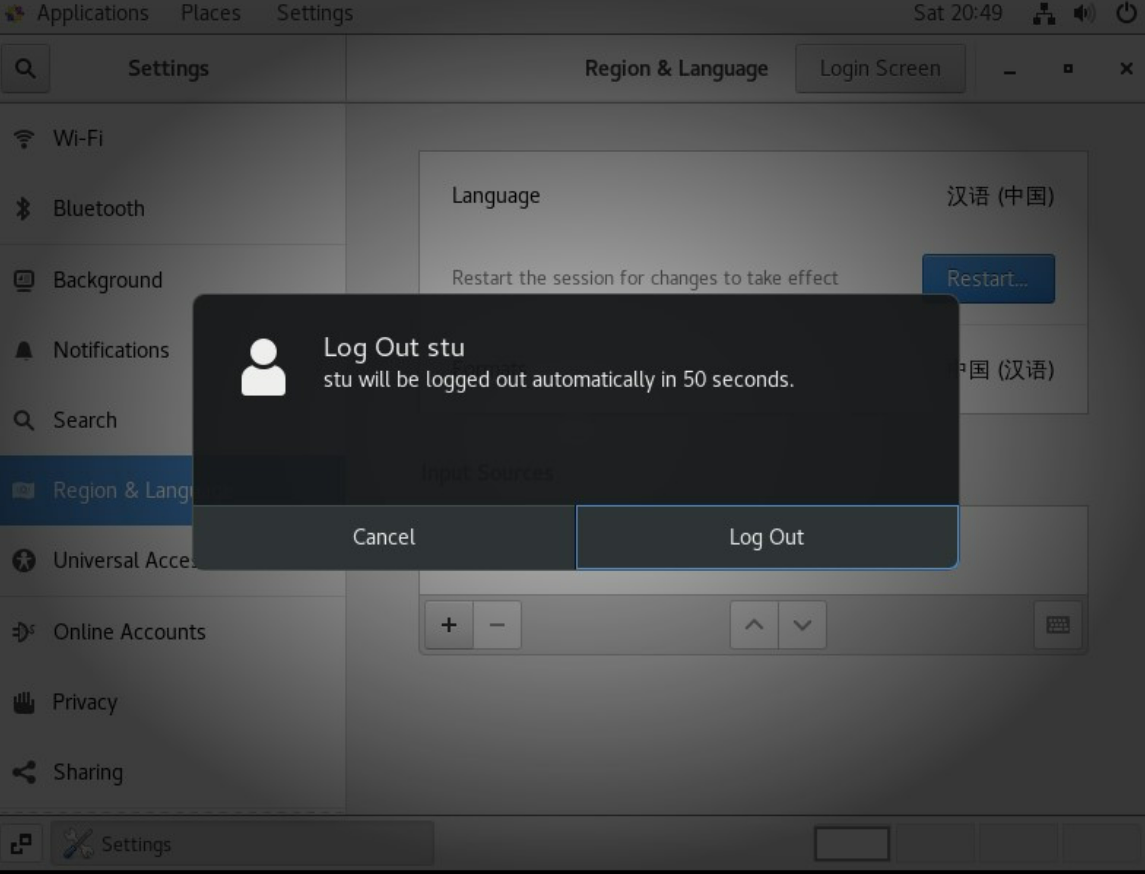
登陆后复制
同理红旗linux系统下载,假如想开机启动dos界面,就输入如下命令
systemctl set-default multi-user.target
登陆后复制
dos界面与图形化界面切换快捷键
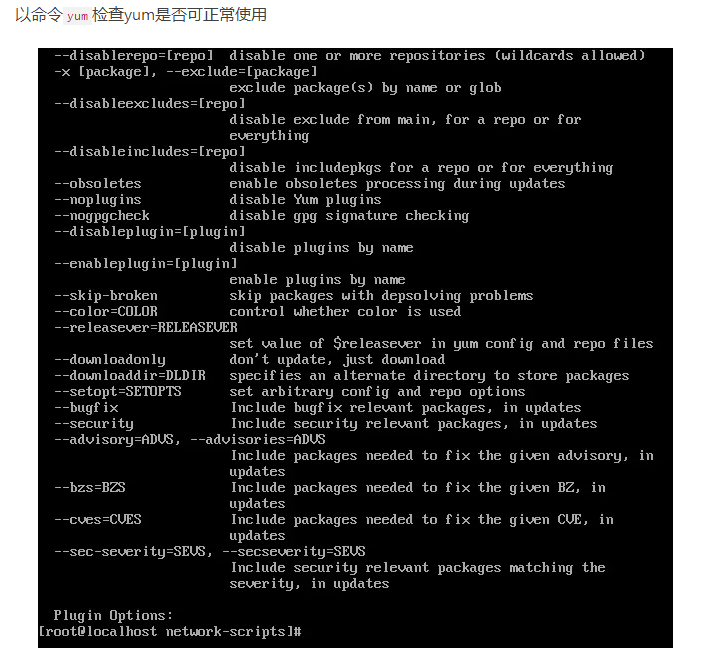
图形到dos:ctrl+alt+f2
dos到图形:输入startx
或则
在命令上输入init3命令切换到dos界面
输入init5命令切换到图形界面
